Adb pentru Dummies
Mulți dintre noi sunt deja familiarizați cu ADB (Android Debug Bridge), pentru că, în calitate de proprietar al unui dispozitiv Android, destul de des este necesar să se efectueze astfel de acțiuni simple ca împingere sau BDA trage. sau repornire adb etc. Dar pentru mulți tineri sunt unul dintre doar o linie de comandă vederi deja speriat, și se pare prohibitiv posibil. Deși este de fapt destul de simplu, utilizatorii experimentați nu va lasa-ma sa mint, iar cea mai mare provocare este să ne amintim toate aceste comenzi, deși acest lucru nu este neapărat de a face, deoarece Internetul este întotdeauna la îndemână și pentru a găsi comanda dorită este ușor.
Android Debug Bridge, care face parte din emulatorul Android SDK, permite comunicarea între computer și dispozitivul Android conectat, prin modul în care, dacă aveți nevoie de un fel de software-ul este, programul pe un laptop poate fi descărcat gratuit aici. Ce pot face cu ADB? Poate că este destul de largă, de exemplu, cel mai popular de acțiune: copia fișierele de pe dispozitivul Android la computer, încărcați fișiere de pe PC-ul la Android, efectuați un număr de comenzi Linux, pentru a primi rapoarte de erori, etc.
Prin urmare, dacă sunteți nou la acest lucru și doresc să învețe un pic mai mult despre ADB, decât ceea ce este, atunci vă sugerez să se familiarizeze cu ghidul meu mic de bază pentru studiul ADB.
1. Android Debug Bridge (ADB) pentru Windows pe 32 de biți - descărcare
2. Android Debug Bridge (ADB) pentru Windows pe 64 de biți - descărcare
3. Computer cu sistem de operare Windows.
Acum du-te la faza activă:
1. Descărcați fișierul zip corespunzător și extrageți-l ori de câte ori doriți, de exemplu, unitatea C.
2. Acum, du-te la directorul C: / dumpsys / sdk / platform-tools. Aici veți găsi un set de fișiere, așa cum se arată în imaginea de mai jos.
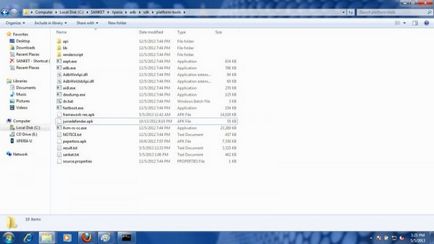
3. Țineți tasta Shift + clic dreapta și executați linia de comandă Windows cu directorul curent.
4. Introduceți comanda adb start-server.
5. Pentru a vă asigura că dispozitivul este conectat în mod corespunzător și a fost recunoscut de către computer, introduceți următoarea comandă: dispozitive ADB. Dacă totul este bine, vei vedea ceva de genul:

Acum, când dispozitivul este conectat și totul este de lucru, să se joace cu el.
Citește Logcat prin ADB
Cel mai simplu mod este de a rula comanda: Logcat adb. Ca rezultat, ecranul va afișa toate conținutul fișierului jurnal dispozitivului. Pentru a obține Logcat într-un fișier separat, urmați: logcat adb> logcat.txt.
Eroare Raport (raportul de erori)
Puteți rula comanda: adb raport de erori. dar veți primi o notificare că un raport generat nu poate fi citit, deci este mai bine să utilizați: adb raport de erori> result.txt.
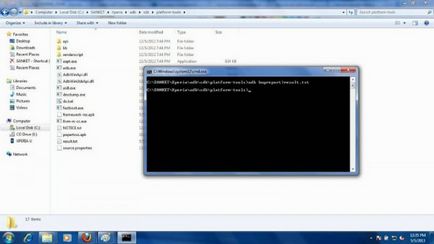
ADB, împreună cu permisiuni de root
Pentru a lucra în afara ADB cu permisiuni complete, vă rutit dispozitiv. În cazul în care dispozitivul a încredințat deja de către, apoi executați comanda: rădăcină adb și a vedea ceea ce este prezentat în imaginea de mai jos (repornire ADB cu privilegii de root).
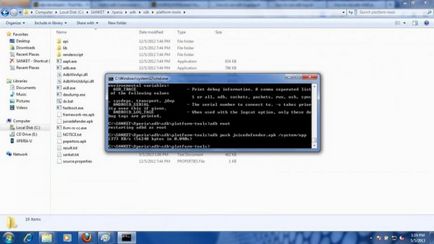
Instalarea aplicațiilor prin intermediul ADB
Pentru a instala o aplicație, asigurați-vă că titlul nu a fost lacune de fișier apk și este necesar să se cunoască exact modul corect de a-l. Ei bine, atunci vom rula comanda: adb + instalare numele fișierului de instalare. În cazul meu, am instalat papertoss joc, așa că, dacă totul merge bine, vei primi pe ecran o imagine:
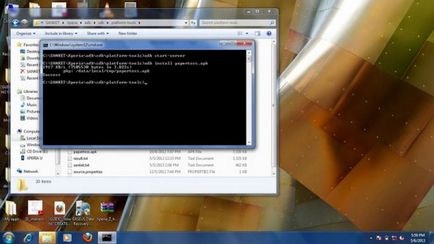
Două echipe foarte simplu si memorabil. Pentru a copia un fișier de pe dispozitivul Android la un computer pentru a efectua: trage adb. În exemplul pot descărca fișierul cadru-res.apk din sistem / cadru. Cadrul-res.apk fișierul este în directorul C: / dumpsys / sdk / platform-tools.

Pentru a încărca un fișier de pe computer la dispozitiv efectua: împinge adb. De exemplu, am nevoie pentru a umple fișierul papertoss.apk de dispozitiv la C: \ Sanket \ APPS. Pentru a face acest lucru, executați comanda: ADB împinge C: \ Sanket \ apps \ papertoss.apk / sdcard / Nimbuzz. Aici vom copia fișierul de pe o unitate flash USB papertoss.apk dispozitivul nostru la directorul / sdcard / Nimbuzz.
Sfârșitul primei părți a ...